A Divi AI négy fő módszert kínál, amelyeket az építőjében használhatunk a képek testreszabására.
- Módosítás
- Bontsa ki és töltse ki
- Javítás
- Felnagyítás
Kezdjük felfedezni ezeket a Divi AI-eszközöket a meglévő képek szerkesztéséhez és vonzóbbá tételéhez a Divi webhelyén.
1. Módosítsa a képet a Divi AI segítségével
A kép igény szerinti módosítása rendkívül egyszerű a Divi AI segítségével. Ezt két módon teheti meg: választhatja a „Kép kiválasztása” vagy a „Képvázlat” lehetőséget.
Lássuk, milyen érdekes dolgokat tehetünk ezzel a Divi AI opcióval.
Válassza ki a „Kép szerkesztése AI-val” lehetőséget, majd kattintson a „Módosítás” gombra.
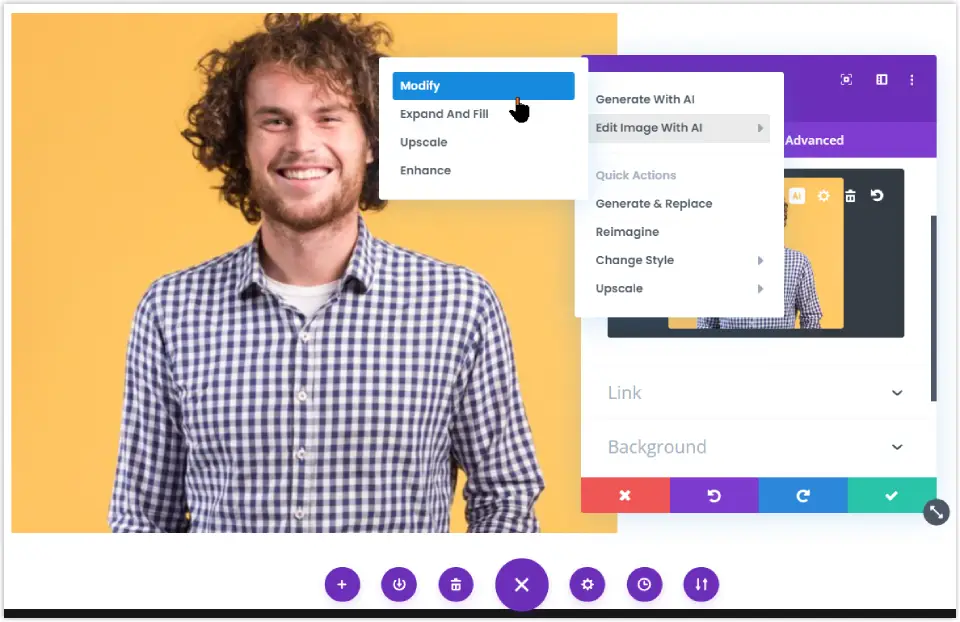
Most kiválasztottuk a kép hátterét, és megemlítettük a „függönyöket”. A képkitöltés leírása. Nézzük, mi történt. A Divi AI függönnyel töltötte meg a kép hátterét. Most választhatunk a megfelelő kép használatával vagy generálhatunk néhány további képet kis eltérésekkel.
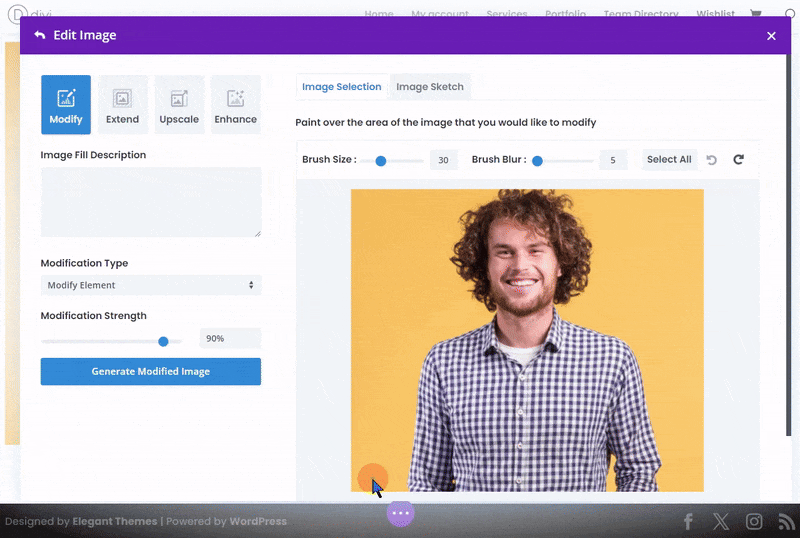
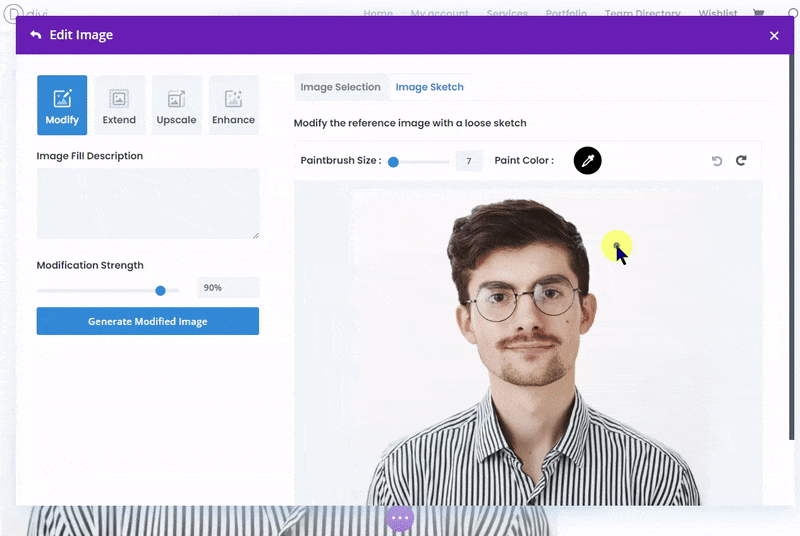
2. Kibontás és kitöltés
A Divi AI ezen csodálatos funkciója lehetővé teszi a kép kibontását és új grafikai elemekkel való feltöltését. Kiválaszthatja a kívánt képarányt, és elhelyezheti a meglévő képet a rendelkezésre álló helyre. Most a Divi AI hozzáadja az Ön által említett grafikus elemeket a Háttérkitöltés leírása alapján, és egyesíti a meglévő képpel.
Nézzük meg, hogyan lehet ezt megtenni.

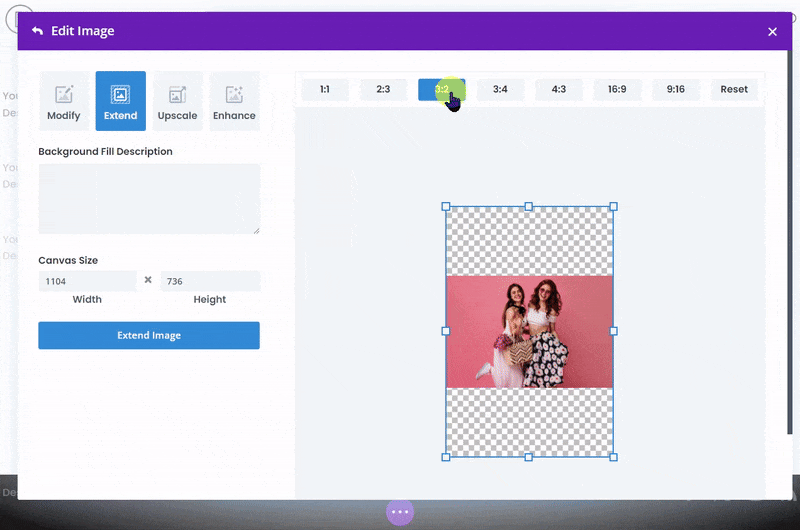
Amit tapasztaltunk:
Egy fontos dolog, amit észrevettünk a Bontsa ki és töltse ki opció használata során az volt, hogy bár sikeresen hozzáadtuk a kívánt grafikai elemeket a meglévő képekhez, de ezek a grafikai elemek nemcsak hozzáadtak, hanem módosították is a meglévő kép elemeit.
3. Fokozzás
Ismerjük meg ezt a Divi AI funkciót egy bemutatóval.

Szeretnénk még élénkebbé tenni a tapétát. Mi választottuk a Javítás lehetőséget a Divi AI-ban, és kiválasztottuk az összes lényeges elemet, hogy a kép megjelenése még lenyűgözőbb legyen. Rá is lehet hangolni a Javítás erősségét a képjavítási szint beállításához.
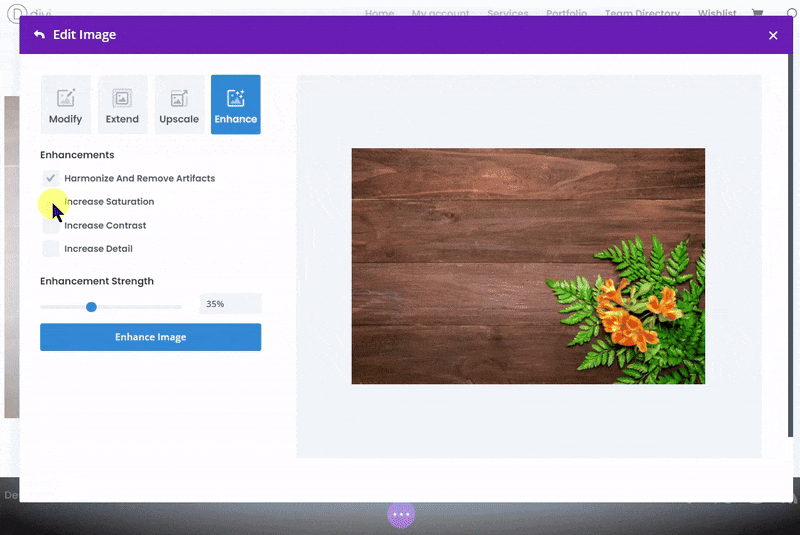
Ezt az eredményt kaptuk.

Amit tapasztaltunk:
Ebben a folyamatban azt tapasztaltuk, hogy ez javította a kép színeit és élénkségét, de feláldozta egyes részleteit is, és a kép tisztasága kissé rontott.
4. Nagyítás
Bár ez nem a Divi AI fő funkciója, jól jön, ha növelni szeretné a képméreteket a fókuszáltabb nézet érdekében. Csak válassza ki az alapértelmezettet Képskála előre beállított szélességgel és magassággal, és egyszerűen felskálázhatja.
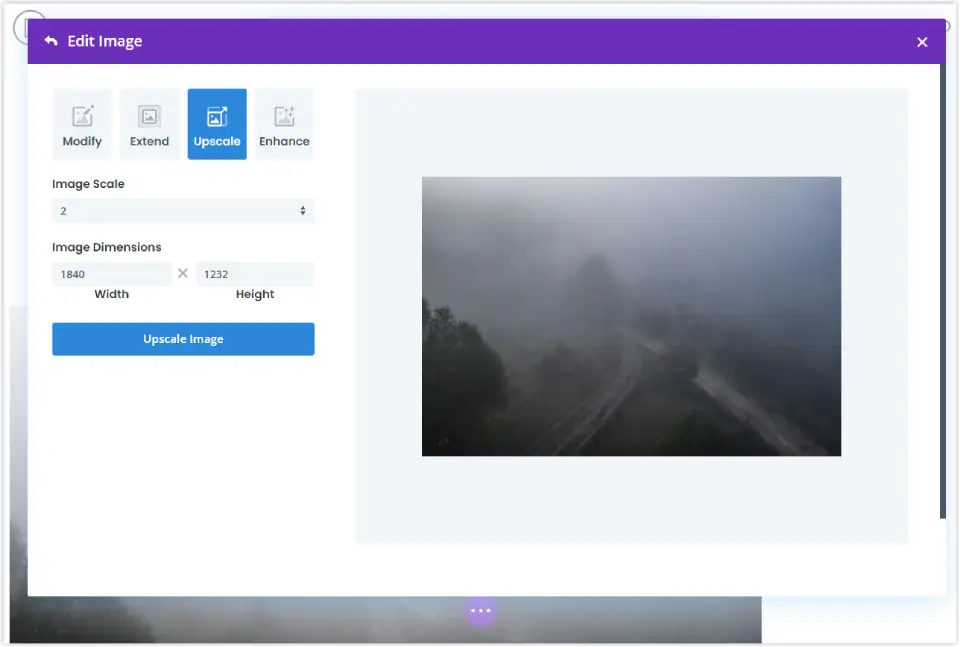
Ezek voltak a Divi AI alapvető szerkesztési funkciói a képek szerkesztéséhez. Nézzünk meg néhány további hasznos funkciót, amelyek képszerkesztési célokra is használhatók.
A Divi AI néhány egyéb funkciója a képek szerkesztéséhez
Bár már tárgyaltuk a Divi AI főbb képszerkesztési funkcióit, figyelembe vehetünk néhány ilyen funkciót is a képszerkesztéshez, hogy átalakítsuk Divi webhelye megjelenését.
5. Képzeld újra
Ez az opció segít a meglévő kép kreatívabb szerkesztésében. Javítja a kép vonzódását azáltal, hogy több elemet és részletezést ad hozzá. Nincsenek részletes beállítások, és csak egyetlen kattintás szükséges hozzá.
Természeti tájképet készítettünk, és megpróbáltuk újra létrehozni a Divi AI segítségével.
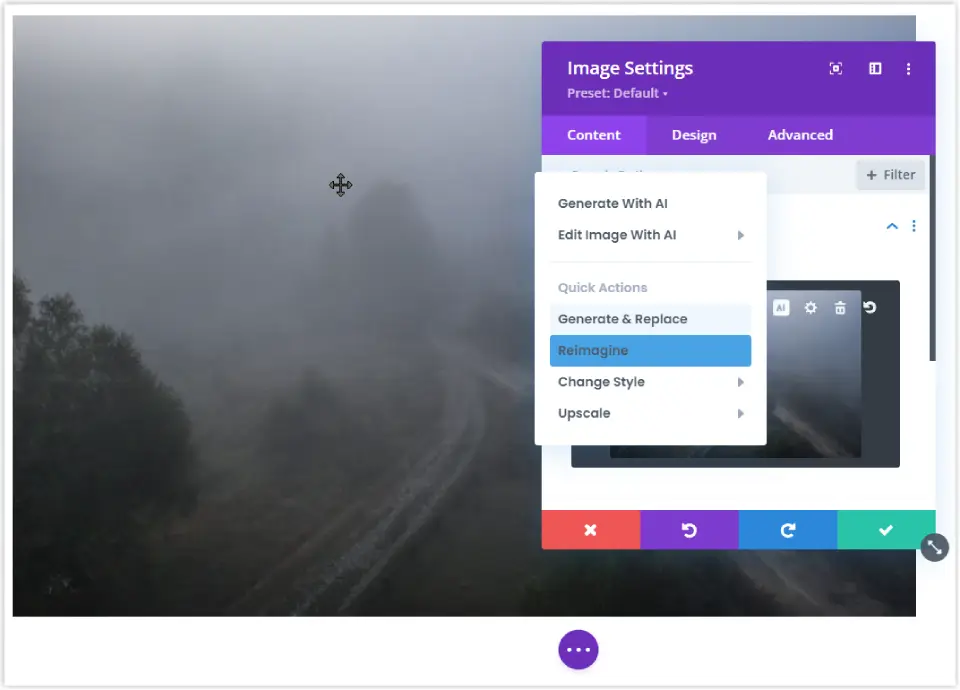
Most pedig nézzük meg, hogyan alkotta újra és alakította át a Divi AI az AI képzeletével.
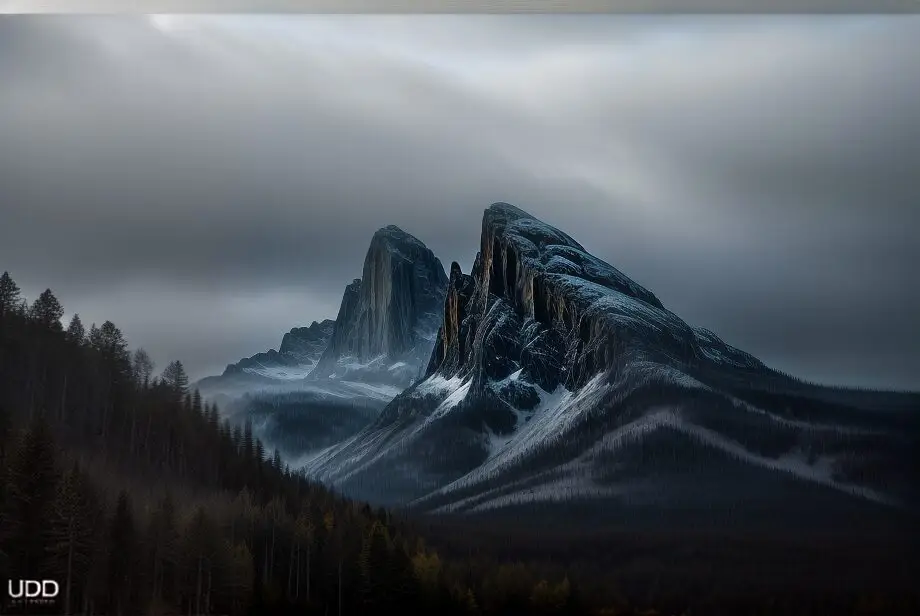
Amit tapasztaltunk:
Miután újra létrehozta a képeket a Képzeld újra A Divi AI opciónál megfigyeltük, hogy elképesztően működik, és okosan szerkesztette a képet azáltal, hogy elemeket és effektusokat adott hozzá.
6. Stílus módosítása
Ez a Divi AI funkció lehetővé teszi számunkra, hogy módosítsuk a meglévő kép stílusát, hogy kreatívabb és szenzációsabb hatást érjünk el. Digitális festés, akvarell rajz és sok más lenyűgöző effektus közül választhatunk a kép általános megjelenésének és érzetének megváltoztatásához.

A fenti képhez a Digital Painting stílust választottuk, és megnézzük, hogyan változtatta meg a meglévő kép általános megjelenését és hangulatát.

A fenti képről egy csodálatos digitális festményt kaptunk szenzációs hatásokkal.

Összegzésként elmondhatjuk, hogy a Divi AI egy hatékony eszköz a képek kreatív szerkesztéséhez. Használata is nagyon egyszerű, és zökkenőmentesen működik a Divi Builderrel. A Divi AI szinte minden elemén használható a Divi Builder, ahol képeket használhat. A Divi AI-val szerkesztett képek segítségével webhelye vonzóbbá és feltűnőbbé válik.
A cikk eredeti nyelven itt érhető el: https://diviextended.com/how-to-edit-images-with-divi-ai/




